Samsung SPH-D700 User Manual [es]
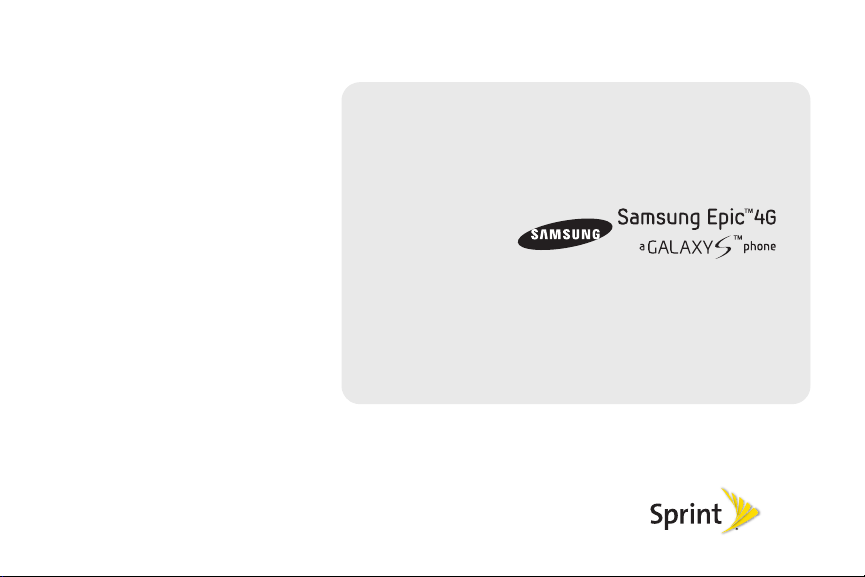
© 2010 Sprint. Sprint y su logotipo son marcas comerciales de
Sprint. Las otras marcas pertenecen a sus respectivos propietarios
8/18/10
Manual del usuario
www.sprint.com
.
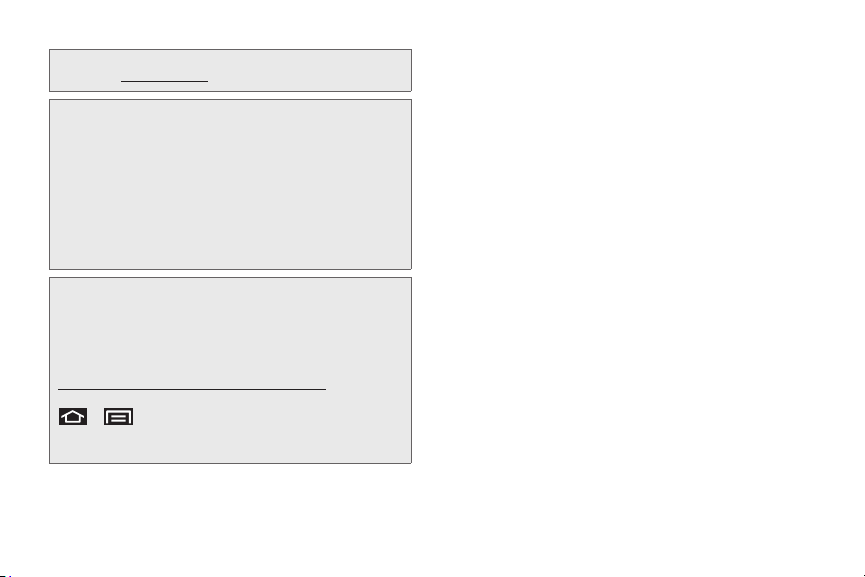
Consejo: Para encontrar este manula en inglés, visite
www.sprint.com y presiona Support > Devices..
Mensaje de privacidad importante – las políticas de Sprint a
menudo no se aplican a aplicaciones de terceros. Es posible
que dichas aplicaciones accedan a tu información personal o
requieran que Sprint divulgue al proveedor de la aplicación de
terceros, la información que figure para ti como cliente. Para
averiguar cómo una aplicación de terceros recolecta, accede
a, usa o divulga tu información personal, lee las políticas del
proveedor de la aplicación, las cuales se encuentran
normalmente en su sitio web. Si no te sientes cómodo con las
políticas de la aplicación de terceros, no utilices la aplicación.
Software de código abierto – Algunos componentes de
software de este producto incorporan código fuente cubierto
bajo las licencias GNU GPL (licencia pública general), GNU
LGPL (licencia pública general menor), OpenSSL y BSD, así
como otras licencias de código abierto. Para obtener el código
de origen cubierto bajo las licencias de origen libre, visita:
http://opensource.samsungmobile.com/index.jsp.
Este dispositivo usa software de código abierto. Presiona
> y pulsa en Configuración > Acerca del
teléfono > Información legal
detalles.
SPH-D700_UG_DG27_PS_081710_F6
en el dispositivo para más
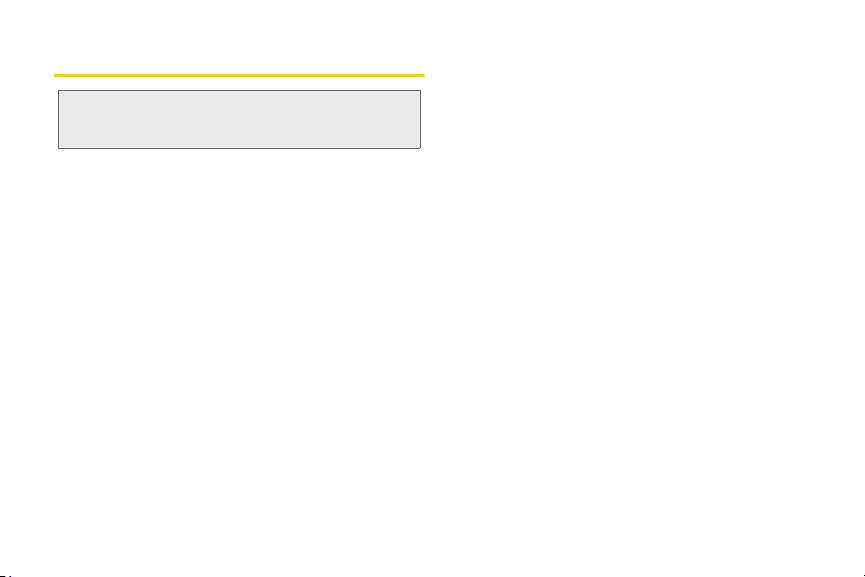
Contenido
Consejo:¿Estás buscando algo? Si no lo ves en los
Introducción . . . . . . . . . . . . . . . . . . . . . . . . . . . . . . i
Menú del dispositivo . . . . . . . . . . . . . . . . . . . . . . . i
Sección 1: Para empezar. . . . . . . . . . . . . . . . . . 1
Sección 2: . . . . . . . . . . . . . . . . . . . . . . . . . . . . . . . 1
1A. Configuración del servicio . . . . . . . . . . . . 2
Sección 3: El teléfono. . . . . . . . . . . . . . . . . . . . . 9
2A. Información básica del teléfono . . . . . . 10
encabezados mostrados aquí, prueba el índice en
la page 237.
Configuración del dispositivo . . . . . . . . . . . . . . . . 2
Activación del dispositivo . . . . . . . . . . . . . . . . . . . . 5
Configuración del correo de voz . . . . . . . . . . . . . 5
Contraseñas de la cuenta Sprint . . . . . . . . . . . . . 6
Obtención de ayuda . . . . . . . . . . . . . . . . . . . . . . . . 7
El dispositivo . . . . . . . . . . . . . . . . . . . . . . . . . . . . . . 11
Visualización de la pantalla . . . . . . . . . . . . . . . . . 15
Encendido y apagado del dispositivo . . . . . . . . 18
Batería y cargador . . . . . . . . . . . . . . . . . . . . . . . . 19
Teclas de funciones del dispositivo . . . . . . . . . . 23
Navegación y personalización . . . . . . . . . . . . . . 26
Visualización de tu número telefónico . . . . . . . 41
Introducción de texto usando el teclado
de Android . . . . . . . . . . . . . . . . . . . . . . . . . . . . . . . 41
Introducción de texto usando Swype . . . . . . . . 45
Introducción de texto usando el teclado
QWERTY . . . . . . . . . . . . . . . . . . . . . . . . . . . . . . . . . 51
Creación de una cuenta de Google . . . . . . . . . 55
2B. Realización y contestación
de llamadas . . . . . . . . . . . . . . . . . . . . . . . . 56
Realización de llamadas . . . . . . . . . . . . . . . . . . . 56
Opciones de marcación . . . . . . . . . . . . . . . . . . . 57
Contestación de llamadas . . . . . . . . . . . . . . . . . 57
Notificación de llamadas perdidas . . . . . . . . . . 58
Llamadas a números de emergencia . . . . . . . . 59
Opciones durante una llamada . . . . . . . . . . . . . 60
Opciones de finalización de llamada . . . . . . . . 61
Opciones de llamada adicionales . . . . . . . . . . . 62
Cómo guardar un número telefónico . . . . . . . . 62
Búsqueda de un número telefónico . . . . . . . . . 63
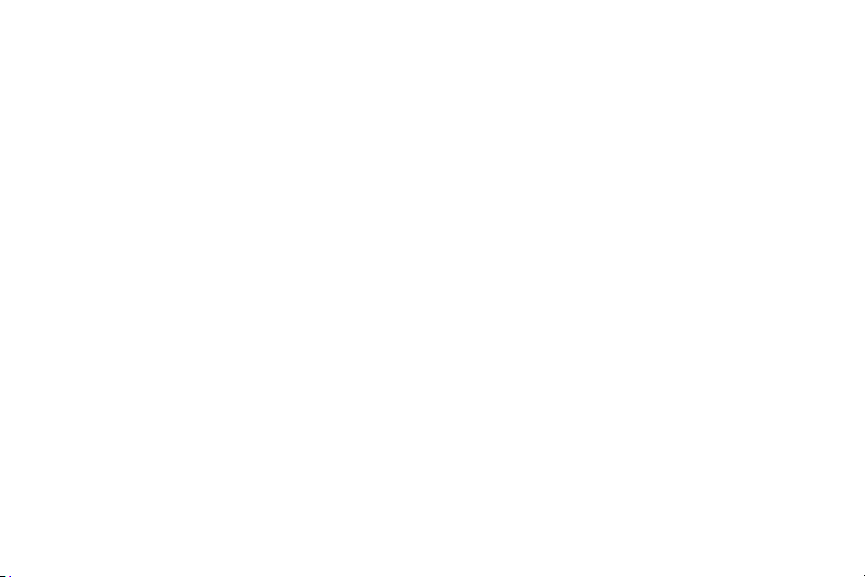
Marcación desde la lista Contactos. . . . . . . . . . 64
Marcación rápida . . . . . . . . . . . . . . . . . . . . . . . . . 64
Marcación de código con el signo de
más (+) . . . . . . . . . . . . . . . . . . . . . . . . . . . . . . . . . . 65
2C. Configuración . . . . . . . . . . . . . . . . . . . . . . 66
Configuración de sonido . . . . . . . . . . . . . . . . . . 66
Configuración de visualización . . . . . . . . . . . . . 69
Configuración del idioma . . . . . . . . . . . . . . . . . . . 72
Configuración de ubicación . . . . . . . . . . . . . . . . . 72
Sincronización de cuentas . . . . . . . . . . . . . . . . . . 73
Ajustes de búsqueda . . . . . . . . . . . . . . . . . . . . . . 76
Configuración de llamada . . . . . . . . . . . . . . . . . 77
Modo de avión . . . . . . . . . . . . . . . . . . . . . . . . . . . . 78
Uso de TTY con el servicio Sprint . . . . . . . . . . . . 79
Configuración de seguridad . . . . . . . . . . . . . . . 80
2D. Registro de llamadas . . . . . . . . . . . . . . . . 87
Visualización del registro de llamadas . . . . . . . . 87
Opciones del registro de llamadas . . . . . . . . . . 88
Realización de una llamada desde el
registro de llamadas . . . . . . . . . . . . . . . . . . . . . . 90
Cómo guardar un número desde el
registro de llamadas . . . . . . . . . . . . . . . . . . . . . . 90
Modificación de un número desde el
registro de llamadas . . . . . . . . . . . . . . . . . . . . . . . 91
Borrado del registro de llamadas . . . . . . . . . . . . 91
2E. Contactos . . . . . . . . . . . . . . . . . . . . . . . . . . 92
Creación de una entrada nueva en
los contactos . . . . . . . . . . . . . . . . . . . . . . . . . . . . . 92
Cómo guardar un número telefónico . . . . . . . . 94
Confirmación de la sincronización de
contactos . . . . . . . . . . . . . . . . . . . . . . . . . . . . . . . . . 95
Grupos . . . . . . . . . . . . . . . . . . . . . . . . . . . . . . . . . . . 97
Opciones de menú de contactos . . . . . . . . . . . . 98
Opciones de entradas en los contactos . . . . . . 99
Edición de una entrada en los contactos . . . . . 99
Adición de un número a una entrada en
los contactos . . . . . . . . . . . . . . . . . . . . . . . . . . . . 100
Edición del número de una entrada en
los contactos . . . . . . . . . . . . . . . . . . . . . . . . . . . . 101
Envío de contactos . . . . . . . . . . . . . . . . . . . . . . . 101
Asignación de una foto a una entrada . . . . . . 102
Eliminación de entradas . . . . . . . . . . . . . . . . . . . 103
Adición de entradas a tus favoritos . . . . . . . . . 103
Adición de contenido de Facebook a
tus contactos . . . . . . . . . . . . . . . . . . . . . . . . . . . . 103
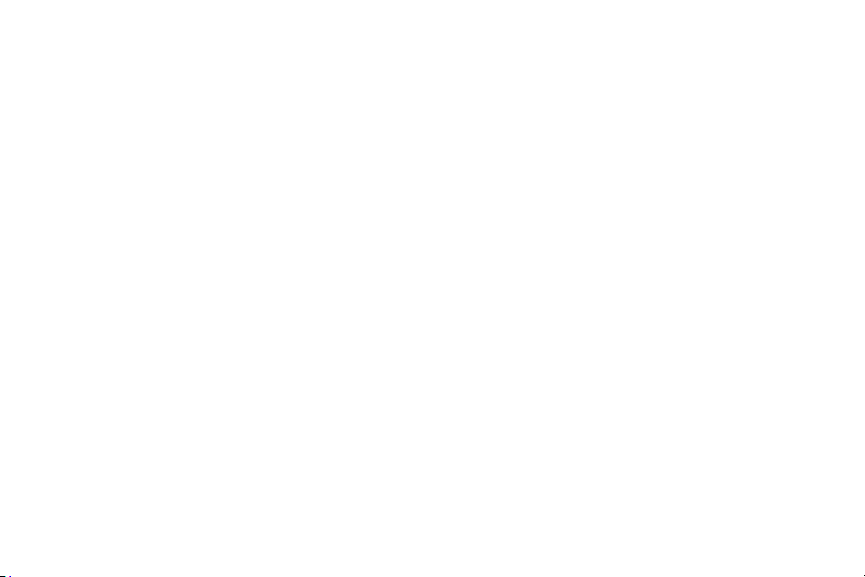
2F. Calendario y herramientas . . . . . . . . . . 106
Antes de comenzar . . . . . . . . . . . . . . . . . . . . . . . 106
Calendario . . . . . . . . . . . . . . . . . . . . . . . . . . . . . . 106
Mis archivos . . . . . . . . . . . . . . . . . . . . . . . . . . . . . 112
Nota . . . . . . . . . . . . . . . . . . . . . . . . . . . . . . . . . . . . 113
Alarma . . . . . . . . . . . . . . . . . . . . . . . . . . . . . . . . . . 113
Calculadora . . . . . . . . . . . . . . . . . . . . . . . . . . . . . 115
Actualización del firmware del dispositivo . . . 115
Actualización del sistema
operativo Android . . . . . . . . . . . . . . . . . . . . . . . . 117
Actualización de tu perfil . . . . . . . . . . . . . . . . . . 118
Actualización de tu lista PRL . . . . . . . . . . . . . . . 118
2G. Servicios de voz . . . . . . . . . . . . . . . . . . . 119
Marcación por voz . . . . . . . . . . . . . . . . . . . . . . . . 119
Cómo abrir menús con el marcador
por voz . . . . . . . . . . . . . . . . . . . . . . . . . . . . . . . . . . 121
Texto a voz . . . . . . . . . . . . . . . . . . . . . . . . . . . . . . 121
Búsqueda de Voice (voz) . . . . . . . . . . . . . . . . . . 122
2H. Tarjeta microSD . . . . . . . . . . . . . . . . . . . . 123
Uso de la tarjeta microSD y el adaptador
del dispositivo . . . . . . . . . . . . . . . . . . . . . . . . . . . . 123
Conexión del dispositivo a la computadora . . 125
Ajustes de la tarjeta microSD . . . . . . . . . . . . . . 129
Información importante de conexión . . . . . . . 129
2I. Cámara . . . . . . . . . . . . . . . . . . . . . . . . . . . . 131
Toma de fotos . . . . . . . . . . . . . . . . . . . . . . . . . . . 131
Grabación de videos . . . . . . . . . . . . . . . . . . . . . 138
2J. Bluetooth . . . . . . . . . . . . . . . . . . . . . . . . . . 142
Activación y desactivación de Bluetooth . . . . 142
Uso del menú Configuración de Bluetooth . . 143
Emparejamiento de dispositivos Bluetooth . . 144
Envío de contactos mediante Bluetooth . . . . . 146
Desconexión de una conexión Bluetooth
durante una llamada activa . . . . . . . . . . . . . . . . 147
Sección 4: Servicio Service . . . . . . . . . . . . . 149
3A. Servicio Sprint: Funciones básicas . . 150
Correo de voz visual . . . . . . . . . . . . . . . . . . . . . . 150
Mensajería de texto (SMS) . . . . . . . . . . . . . . . . 156
Mensajería multimedia (MMS) . . . . . . . . . . . . . 158
Identificación de llamada . . . . . . . . . . . . . . . . . . 162
Llamada en espera . . . . . . . . . . . . . . . . . . . . . . . 162
Realización de una llamada tripartita . . . . . . . 163
Redirección de llamadas . . . . . . . . . . . . . . . . . . 164
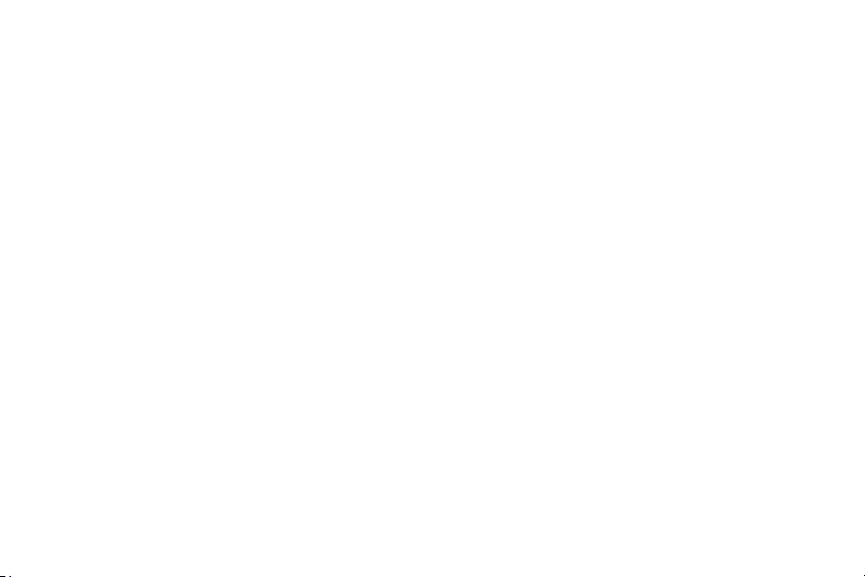
Roaming . . . . . . . . . . . . . . . . . . . . . . . . . . . . . . . 164
3B. Internet y servicios de datos . . . . . . . . 168
Cómo comenzar a usar los servicios
de datos . . . . . . . . . . . . . . . . . . . . . . . . . . . . . . . . 168
Navegación por la web . . . . . . . . . . . . . . . . . . . . 170
Wi-Fi . . . . . . . . . . . . . . . . . . . . . . . . . . . . . . . . . . . . 177
Servicios 4G . . . . . . . . . . . . . . . . . . . . . . . . . . . . . 179
Correo electrónico . . . . . . . . . . . . . . . . . . . . . . . 182
Uso de Android Market . . . . . . . . . . . . . . . . . . . 195
Aplicaciones . . . . . . . . . . . . . . . . . . . . . . . . . . . . . 197
3C. Entretenimiento:
Televisión y música . . . . . . . . . . . . . . . . 202
DivX . . . . . . . . . . . . . . . . . . . . . . . . . . . . . . . . . . . . 202
Sprint TV . . . . . . . . . . . . . . . . . . . . . . . . . . . . . . . 205
Música . . . . . . . . . . . . . . . . . . . . . . . . . . . . . . . . . 205
Transmisión continua de música . . . . . . . . . . 208
YouTube . . . . . . . . . . . . . . . . . . . . . . . . . . . . . . . . 208
AllShare . . . . . . . . . . . . . . . . . . . . . . . . . . . . . . . . 209
3D. Navegación GPS . . . . . . . . . . . . . . . . . . . 211
Servicios de GPS . . . . . . . . . . . . . . . . . . . . . . . . . 211
Google Maps . . . . . . . . . . . . . . . . . . . . . . . . . . . . 211
Sprint Navigation . . . . . . . . . . . . . . . . . . . . . . . . . 213
Obtención de direcciones de ruta . . . . . . . . . . 214
Sección 5: Información sobre . . . . . . . . . . . 221
Sección 6: seguridad y garantía. . . . . . . . . 221
4A. Información importante para
tu seguridad . . . . . . . . . . . . . . . . . . . . . . .222
Precauciones en general . . . . . . . . . . . . . . . . . . 222
Conservación del uso seguro de
y acceso a tu teléfono . . . . . . . . . . . . . . . . . . . . . 223
Cuidado de la batería . . . . . . . . . . . . . . . . . . . . . 224
Potencia de radiofrecuencia (RF) . . . . . . . . . . . 225
Registros del propietario . . . . . . . . . . . . . . . . . . 227
Aviso del derecho de propiedad de la
guía del usuario . . . . . . . . . . . . . . . . . . . . . . . . . . 228
4B. Garantía del fabricante . . . . . . . . . . . . . 229
Garantía del fabricante . . . . . . . . . . . . . . . . . . . . 229
Índice . . . . . . . . . . . . . . . . . . . . . . . . . . . . . . . . . 237
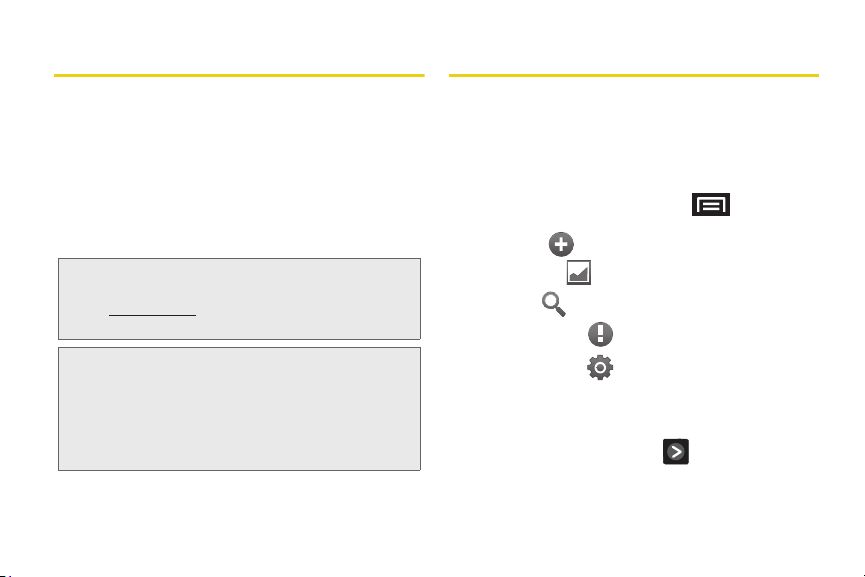
Introducción
Menú del dispositivo
Este Manual del usuario te presenta el servicio Sprint® y
todas las características de tu nuevo dispositivo. Está
dividido en cuatro secciones:
⽧ Sección 1: Para comenzar
⽧ Sección 2: El dispositivo
⽧ Sección 3: Características del servicio Sprint
⽧ Sección 4: Información sobre seguridad y garantía
Nota: Debido a que ocurren frecuentes actualizaciones del
software del teléfono, es posible que este manual impreso
no sea la versión más reciente para tu teléfono. Visita
www.sprint.com y accede a My Sprint para tener acceso
a la versión más reciente del manual del usuario.
ADVERTENCIA: Consulta la sección Información importante
de seguridad
información que te ayudará a utilizar el teléfono
de manera segura. Si no lees y sigues la
información importante sobre seguridad
contenida en esta guía del teléfono, podrían
producirse graves lesiones corporales, la
muerte o pérdidas materiales.
en la página 222 para obtener
En la tabla a continuación se describe la estructura del
menú principal del dispositivo. Para obtener información
sobre el uso de los menús del dispositivo, consulta
“Navegación y personalización (página 26)” en la
página 10.
Desde la pantalla de inicio, presiona
menú:
䡲 Agregar ( )
䡲 Papel tapiz ( )
䡲 Buscar ( )
䡲 Notificaciones ( )
䡲 Configuración ( )
Pulsa en estos botones en la pantalla para que
aparezcan estas opciones y características adicionales.
Los menús del dispositivo con opciones adicionales
("sub-opciones") aparecen con junto a la entrada
en la lista.
para abrir el
i
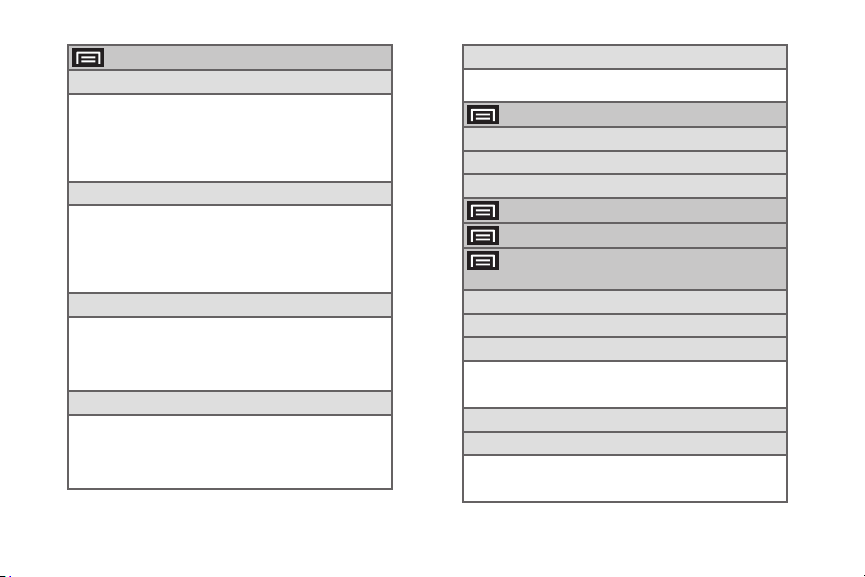
> Agregar
1: W idgets de S amsung
1: AccuWeather Clock (Reloj de clima)
2: Amigos
3: Calendar Clock (Reloj de calendario)
4: Feeds and Updates (Comunicaciones y actualizaciones)
5: Program Monitor (Monitor de programas)
6: Y! Finance Clock (Reloj de finanzas Y!)
2: Widgets de Android
1: Reloj analógico 2: Facebook
3: Música 4: NASCAR
5: Marco de imagen 6: Control de energía
7: Buscar 8: Sprint Football Live
9: Sprint TV 10: Voicemail (Correo de voz)
11: YouTube
3: Accesos directos
1: Aplicaciones 2: Marcador
3: Contacto 4: Marcación rápida
5: Mensaje directo 6: Indicaciones y navegación
7: Etiqueta de Gmail 8: Latitude (Latitud)
9: Lista de reproducción de música 10: Configurac.
4: Carpetas
1: Carpeta nueva 2: Todos los contactos
3: Contactos con números de teléfono
4: Agenda telefónica de Facebook
5: Lista recibida de Bluetooth
6: Documentos recientes 7: Contactos Favoritos
ii
5: Papeles tapiz
1: Galería 2: Fondos de pantalla animados
3: Galería de papel tapiz
> Papel tapiz
1: Galería
2: Fondos de pantalla animados
2: Galería de papel tapiz
> Buscar
> Notificaciones
> Configuración > Redes &
inalámbricas
1: Modo avión (activar/desactivar)
2: 4G (activar/desactivar)
3: Ajustes de 4G
1: 4G (activar/desactivar)
2: Notificación de la red (activar/desactivar)
3: 4G modo dependiente
4: Wi-Fi (activar/desactivar)
5: Configuración Wi-Fi
1: Wi-Fi (activar/desactivar)
2: Notificación de red (activar/desactivar)
3: Añadir red Wi-Fi
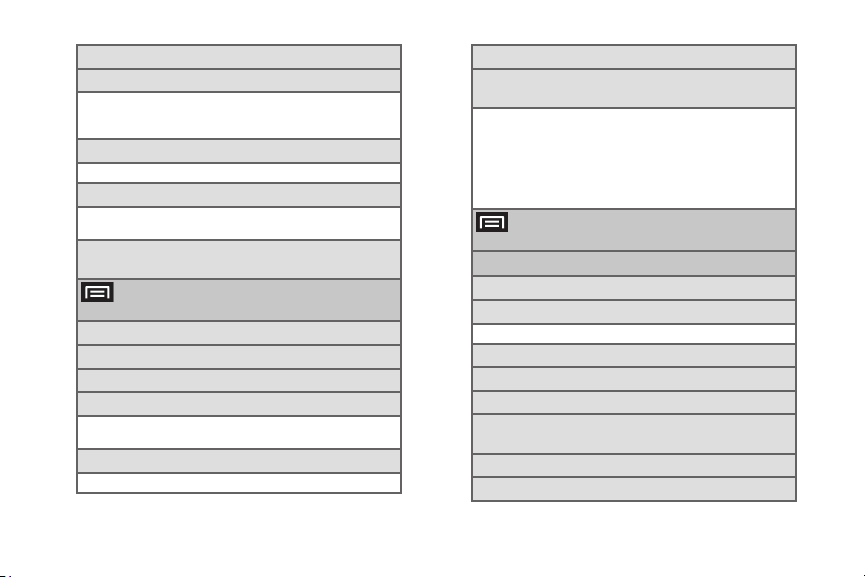
6: Bluetooth (activar/desactivar)
7: Ajustes de Bluetooth
1: Bluetooth (activar/desactivar) 2: Nombre de dispositivo
3: Visible (activar/desactivar) 4: Escanear dispositivos
5: <dispositivos Bluetooth detectados>
8: Configuración de VPN
1: Agregar VPN
9: Redes de celulares
1: Roaming de datos (activar/desactivar)
2: Bloqueo de datos en mo (activar/desactivar)
10: Acceso telefónico a redes
(activar/desactivar)
> Configuración > Configuración
de llamada
1: Rechazar con mensaje
2: Marcación en América d
3: de marcación internacio
4: TTY
1: TTY De 2: TTY HCO
3: TTY VCO 4: TTY Completo
5: Sistema seleccionado
1: Página principal solamente 2: Automático
6: Bloqueo de llamadas
7: Voicemail settings (Ajustes de correo
de voz)
1: Notifications (Notificaciones)
2: Pictures (Fotos)
3: Speakerphone (Altoparlante)
4: Change greeting (Cambiar saludo)
5: From name (Nombre en el campo De)
6: Check for upgrade (Comprobar si hay una actualización)
7: About voicemail (Acerca del correo de voz)
> Configuración > Sonido y
visualización
Configuración de sonido
1: Modo silencioso (activar/desactivar)
2: Volumen de timbre
1: Volumen de llamada entrante 2: Volumen de notificación
3: Volumen de los medios
4: Volumen de sistema
5: Tono de llamada del tel.
6: Pulse notification light (Luz de notificación
de pulso) (activar/desactivar)
7: Vibración del teléfono (activar/desactivar)
8: Tono de llam. de notific.
iii
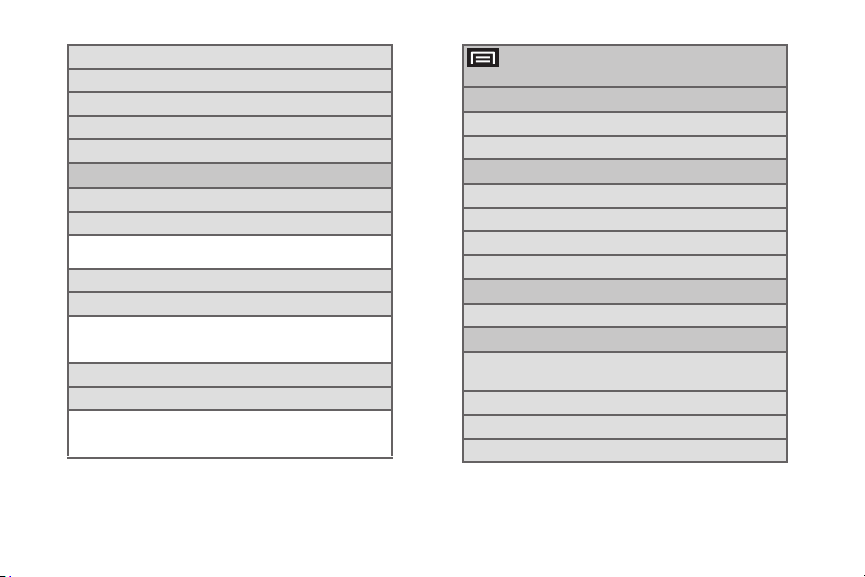
9: Tonos audibles (activar/desactivar)
10: Selección audible (activar/desactivar)
11: Vibración al pulsar (activar/desactivar)
12: Intensidad de la vibració
13: Notificac. de tarjeta SD (activar/desactivar)
Configuración de visualización
1: Orientación (activar/desactivar)
2: Animación
1: No hay animación 2: Algunas animaciones
3: Todas las animaciones
3: Brillo
4: Tiempo de espera de la p
1: 15 segundos 2: 30 segundos
3: 1 minuto 4: 2 minutos
5: 10 minutos 6: 30 minutos
5: Modo de ahorro de ener
6: Tiempo de espera del tec
1: 3 segundos 2: 6 segundos
3: 15 segundos 4: Igual que el tiempo de espera
de la pantalla
iv
> Configuración > Seguridad y
ubicación
Mi ubicación
1: Utilizar redes inalám. (activar/desactivar)
2: Utilizar satélites de GPS (activar/desactivar)
Patrón de desbloqueo de pantalla
1: Config. patrón de desbloq.
2: Requiere un patrón
3: Utilizar un patrón visible
4: Usar retroalim. táctil
Contraseñas
1: Contraseñas visibles (activar/desactivar)
Almacenamiento de la credencial
1: Utilizar credenciales seg (activar/
desactivar)
2: Instalar de la tarjeta SD
3: Establecer contraseña
4: Borrar almacenamiento
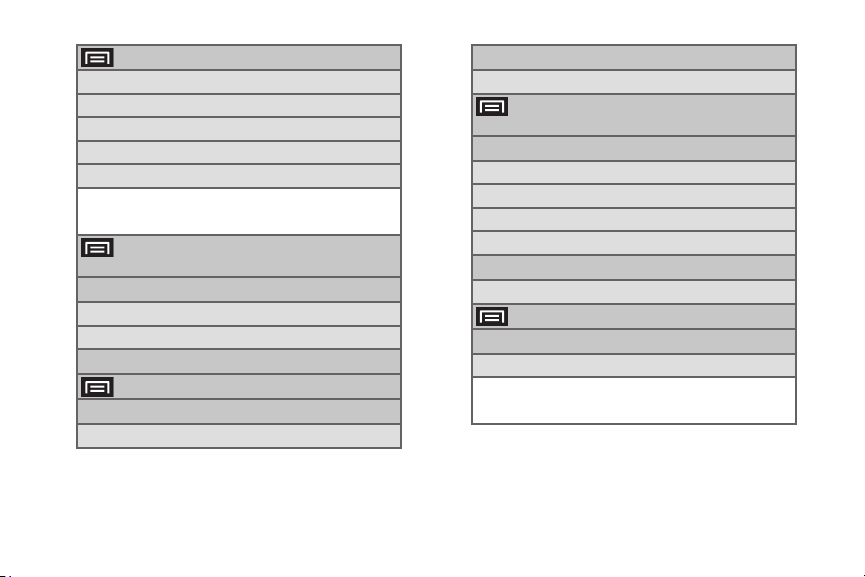
> Configuración > Aplicaciones
1: Fuentes desconocidas (activar/desactivar)
2: Lanzamiento rápido
3: Administrar aplicaciones
4: Servicios en ejecución
5: Desarrollo
1: Depuración de USB (activar/desactivar)
2: Permanecer activo (activar/desactivar)
3: Permitir ubic. de prueba (activar/desactivar)
> Configuración > Cuentas y
sincronización
Configuración de sincronización general
1: Datos de fondo (activar/desactivar)
2: Sincroniz. automática (activar/desactivar)
Administrar cuentas
> Configuración > Privacidad
Ubicación
1: Utilizar Mi ubicación
Datos personales
1: Restablecer datos de fábrica
> Configuración > Tarjeta SD
y almac.
Tarjeta SD externa
1: Espacio total
2: Espacio disponible
3: Retirar tarjeta SD (activar/desactivar)
4: Formatear tarjeta SD (activar/desactivar)
Almacenamiento interno del teléfono
1: Espacio disponible
> Configuración > Buscar
Búsqueda web
1: Configuración de búsqueda
1: Mostrar sugerencias web (activar/desactivar)
2: Historial de búsqueda (activar/desactivar)
3: Administrar historial de bús
v
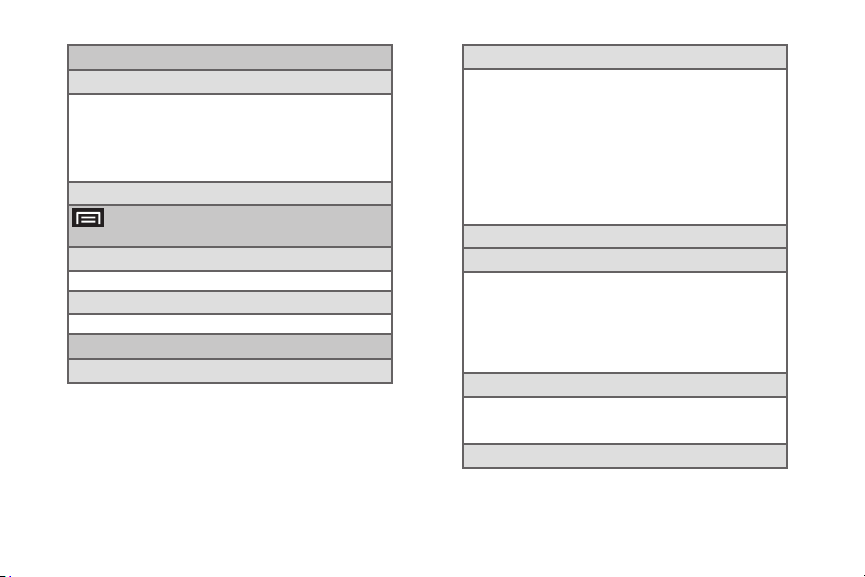
Cuadro de búsqueda rápida
1: Elementos que permiten bús
1: Contactos (activar/desactivar)
2: Navegador (activar/desactivar)
3: Apps (Aplicaciones) (activar/desactivar)
4: Música (activar/desactivar)
5: YouTube (activar/desactivar)
6: Voicemail (Correo de voz) (activar/desactivar)
2: Borrar accesos directos de b
> Configuración > Idioma &
del teclado
1: Seleccione método de entrada
1: Swype 2: Teclado de Android
2: Seleccionar país
1: English (Inglés) 2: Español
Configuración de texto
1: Swype (activar/desactivar)
vi
2: Swype (ajustes)
1: Idioma
2: Espaciado automático (activar/desactivar)
3: Mayús. automáticas (activar/desactivar)
4: Predicción de palab. (activar/desactivar)
5: Activar consejos (activar/desactivar)
6: Sonidos (activar/desactivar)
7: Vibración del tecl. (activar/desactivar)
8: Mostrar trayecto 9: Vent. lista de palab.
10: Vel./exactitud 11: Sel. autom. palab. sig.
12: Ayuda de Swype 13: Guía
14: Versión
3: Teclado de Android (activar/desactivar)
4: Teclado de Android (ajustes)
1: Vibrar al pulsar teclas (activar/desactivar)
2: Sonar al pulsar las teclas (activar/desactivar)
3: Mayúsculas automáticas (activar/desactivar)
4: Entrada por voz (activar/desactivar)
5: Quick fixes (Correcciones rápidas) (activar/desactivar)
6: Mostrar sugerencias (activar/desactivar)
7: Completar automát. (activar/desactivar)
5: Teclado del dispositivo
1: Reemplazar automát. (activar/desactivar)
2: Uso automát. de mayús. (activar/desactivar)
3: Puntuación automática (activar/desactivar)
6: Diccionario del usuario
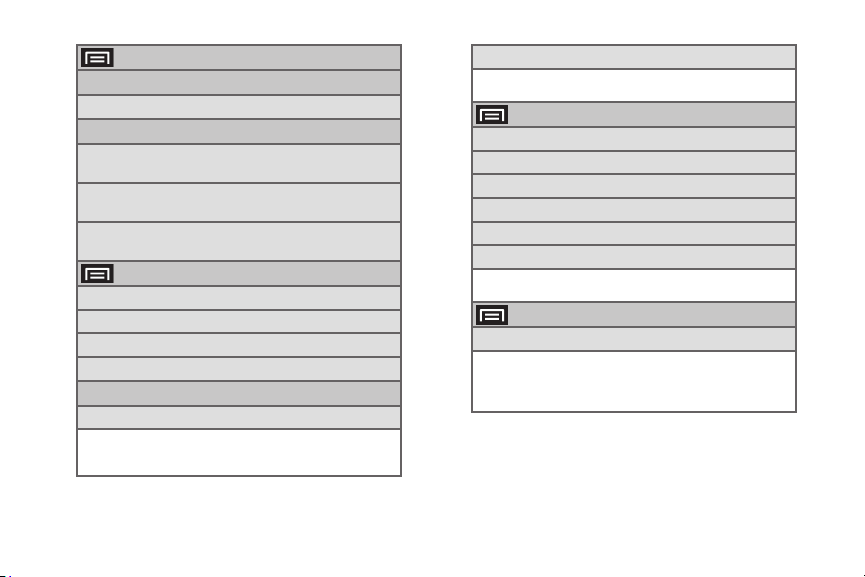
> Configuración > Accesibilidad
Accesibilidad
1: Accesibilidad (activar/desactivar)
Servicios de accesibilidad
1: KickBack (Retroaliment. de vibración)
(activar/desactivar)
2: TalkBack (Retroaliment. de voz)
(activar/desactivar)
3: SoundBack (Retroaliment. de sonido)
(activar/desactivar)
> Configuración > Texto a voz
1: Escucha un ejemplo
2: Instalar datos de voz
3: Usar siempre mi config. (activar/desactivar)
4: Decir ID de llamada entr (activar/desactivar)
Configuración predeterminada
1: Índice de voz
1: Very slow (Muy lento) 2: Slow (Lento)
3: Normal 4: Fast (Rápido)
5: Very fast (Muy rápido)
2: Idioma
1: American English (Inglés americano)
2: Spanish (Español)
> Configuración > Fecha y hora
1: Automático (activar/desactivar)
2: Establecer fecha
3: Seleccionar zona horaria
4: Establecer la hora
5: Usar formato de 24 h (activar/desactivar)
6: Sel. el formato de fecha
1: MM/DD/AAAA 2: DD/MM/AAAA
3: AAAA/MM/DD
> Configuración >Acerca del teléfono
1: Sistema de actualizaciones
1: Actualización de firmware
2: Actualizar perfil
3: Actualización de PRL
4: Actualización de Android
vii
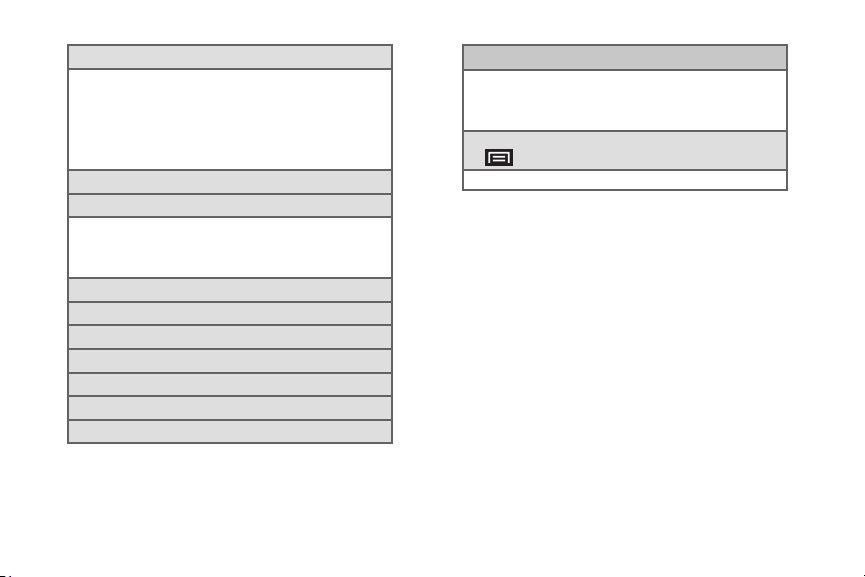
2: Estado
1: Estado de la batería 2: Mi número de teléfono
3: MIN 4: Versión PRL
5: MEID 6: Red
7: Potencia de la señal 8: Estado de servicio
9: Itinerancia 10: Estado de red de celulares
11: Dirección MAC 4G 12: Dirección MAC Wi-Fi
13: Dirección Bluetooth 14: Tiempo de conexión
3: Uso de batería
4: Información legal
1: Abrir licencias de origen
2: Ajustes de licencia
3: Dpto. legal de Google
4: Alerta de privacidad de Sprint
5: Tutorial del sistema
6: Número de modelo
7: Versión de prog. inalt.
8: Versión de banda de base
9: Versión núcleo
10: Crear número
11: Versión de hardware
viii
Menú durante el uso
1: Agreg. Llam. 2: Teclado telefónico
3: Fin llam 4: Altavoces (activar/desactivar)
5: Silenciar (activar/desactivar
6: Auricular
Mientras te encuentras en una llamada, presiona
para que aparezcan las siguientes opciones:
1: Contactos (imagen) 2: Notas
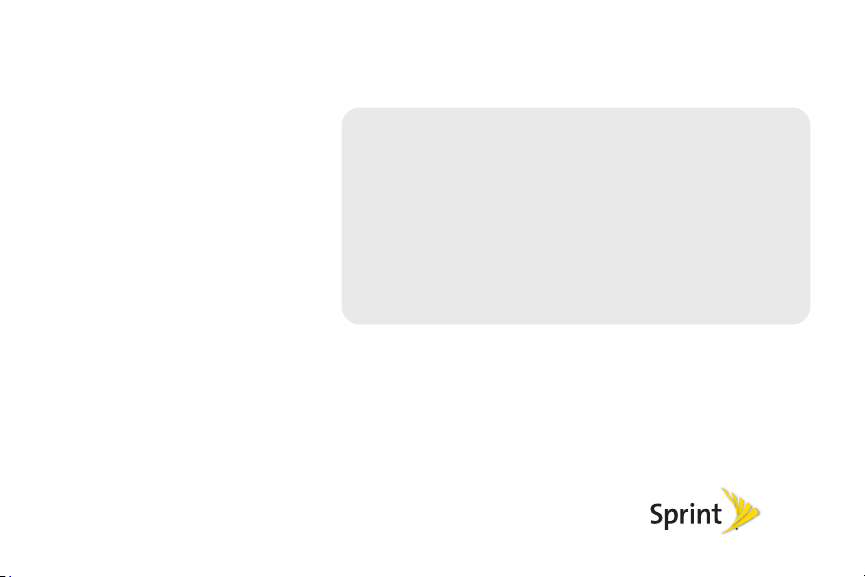
Sección 1
Para empezar
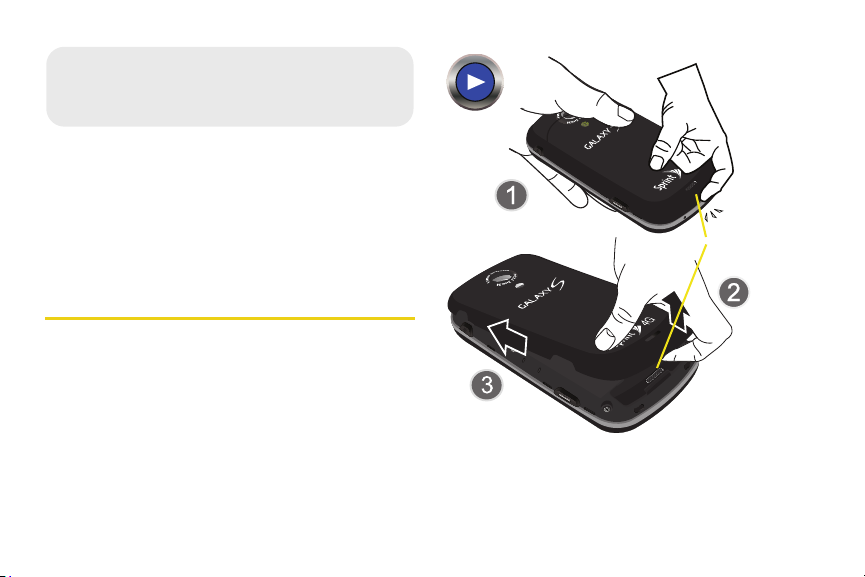
⽧ Configuración del dispositivo (página 2)
1A. Configuración del servicio
Retén de
liberación
⽧ Activación del dispositivo (página 5)
⽧ Configuración del correo de voz (página 5)
⽧ Contraseñas de la cuenta Sprint (página 6)
⽧ Obtención de ayuda (página 7)
Configuración del dispositivo
1. Instala la batería.
䡲 Extrae la batería de su paquete.
䡲 Sujeta firmemente el dispositivo y ubica el retén de
liberación de la tapa.
䡲 Coloca la uña de su dedo en la abertura y levanta
la tapa para quitarla del dispositivo (similar a abrir
una lata de soda).
2 1A. Configuración del servicio
䡲 Inserta la batería en la apertura de la parte
posterior del dispositivo, asegurándote de que los
conectores estén alineados. Presiona suavemente
para asegurar la batería en su lugar.
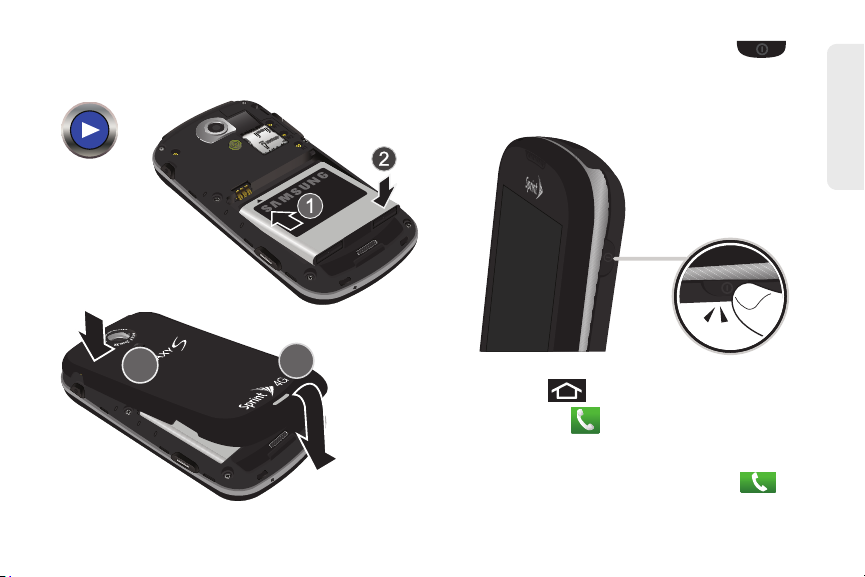
䡲 Coloca la tapa de la batería sobre el
compartimiento de la batería y presiónala
hacia abajo hasta que oigas un clic.
2. Presiona y mantén presionada la tecla
para encender el dispositivo.
䡲 Si el dispositivo está activado, se encenderá,
buscará el servicio Sprint y entrará en el modo
de espera.
3. Realiza tu primera llamada.
䡲 Presiona para acceder a la pantalla de
inicio y toca para acceder al teclado en
pantalla.
䡲 Utiliza el teclado numérico en pantalla para
introducir un número telefónico y toca .
1A. Configuración del servicio 3
del servicio
Configuración
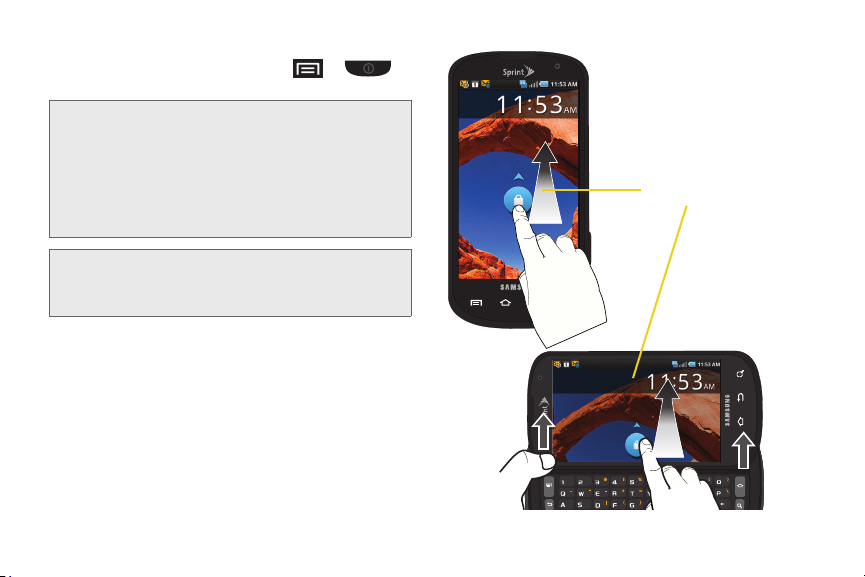
● Si el dispositivo se encuentra en el modo de
Mié
Jun. 30
A
r
r
a
s
t
r
a
r
p
a
r
a
d
e
s
b
l
o
q
u
e
a
r
A
r
r
a
s
t
r
a
r
p
a
r
a
d
e
s
b
l
o
q
u
e
a
r
Desbloquear pantalla
ahorra de energía, presiona o
para volver a activar la pantalla.
ADVERTENCIA: Si tu dispositivo tiene una pantalla táctil,
Nota: La batería del dispositivo debería tener la carga suficiente
para que puedas encender el dispositivo, encontrar una
señal, configurar el correo de voz y realizar una llamada.
Debes cargar la batería por completo lo antes posible.
ten en cuenta que ésta responde mejor a un
toque ligero del dedo o de un
lápiz táctil no metálico. El uso de una fuerza
excesiva o un objeto metálico al presionar
sobre la pantalla táctil puede dañar la
superficie de cristal templado y anular la
garantía. Consulta “4B. Garantía del fabricante”
en la página 229.
Desbloqueo de la pantalla del dispositivo
䊳 Para desbloquear el teléfono desde esta pantalla,
toca y arrastra el icono de bloqueo hacia arriba o
extrae el teclado QWERTY.
4 1A. Configuración del servicio
Mié
Jun. 30
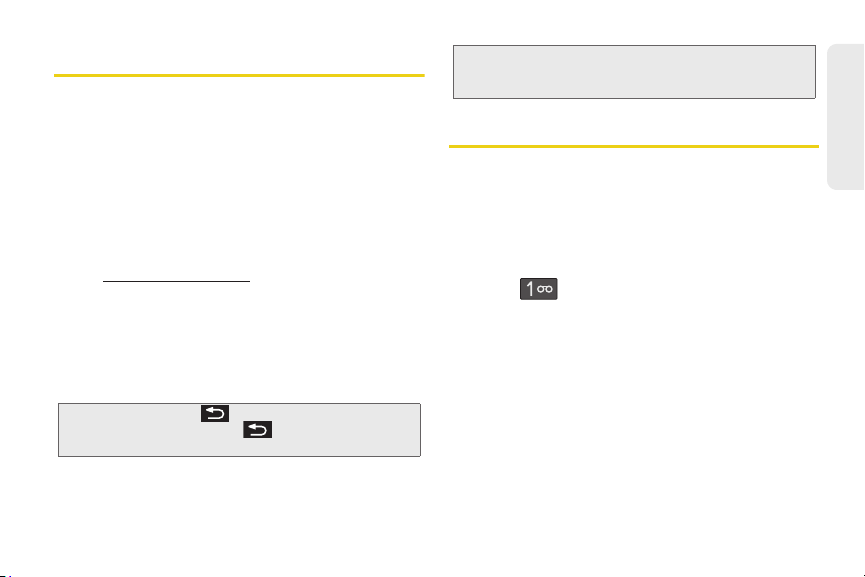
Activación del dispositivo
䢇 Si compraste el dispositivo en una tienda Sprint, ya
debería estar activado y listo para usarse.
䢇 Si recibiste el dispositivo por correo y se trata de una
nueva cuenta de Sprint o una nueva línea de servicio,
el dispositivo está diseñado para activarse
automáticamente. Para confirmar la activación, realiza
una llamada.
䢇 Si recibiste el dispositivo por correo y estás activándolo
para un número existente en tu cuenta, deberás
conectarte a Internet para activar tu nuevo dispositivo.
䡲 En el navegador de Internet de tu computadora, ve
www.sprint.com/activate y sigue las instrucciones
a
en pantalla para activar el dispositivo.
䢇 Cuando hayas terminado, realiza una llamada para
confirmar la activación. Si tu dispositivo todavía no
está activado o si no tienes acceso a Internet, ponte
en contacto con el servicio de atención al cliente
de Sprint llamando al 1-888- 211-4727 para obtener
ayuda.
Consejo: No presiones mientras el dispositivo está siendo
activado. Si presionas , se cancelará el proceso
de activación.
Nota: Si tienes problemas con la activación, ponte en contacto
con el servicio de atención al cliente de Sprint llamando al
1-888-211-4727 desde cualquier otro teléfono.
Configuración del correo de voz
El dispositivo transferirá automáticamente todas las
llamadas que no contestes al correo de voz, incluso
si está en uso o apagado. Deberías configurar el correo
de voz de Sprint y tu saludo personal tan pronto actives
el dispositivo. Utiliza siempre una contraseña como
protección contra el acceso no autorizado.
1. En el modo de espera del teléfono, toca sin
soltar .
2. Sigue las indicaciones del sistema para:
䡲 Crear tu contraseña.
䡲 Grabar tu nombre.
䡲 Grabar tu saludo.
1A. Configuración del servicio 5
del servicio
Configuración
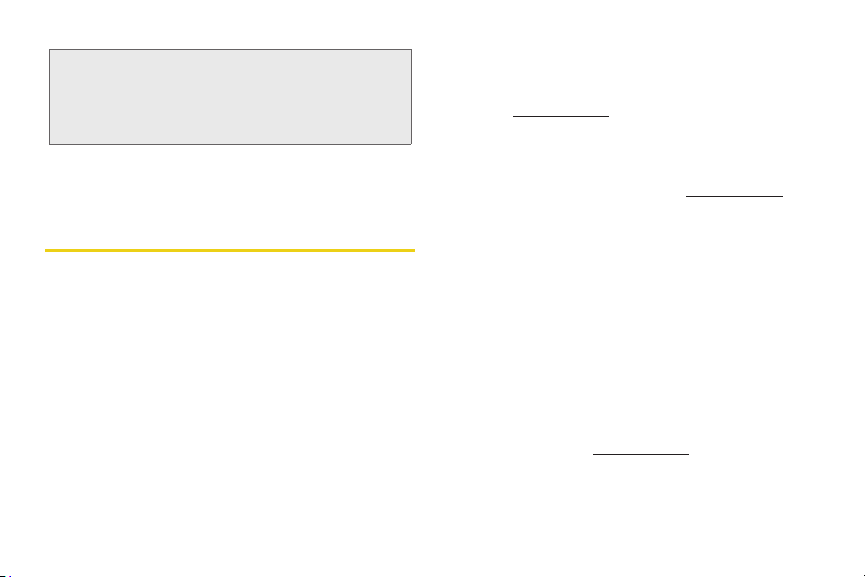
Nota: Contraseña para correo de voz
Sprint recomienda encarecidamente crear una contraseña
al configurar el correo de voz para protegerlo contra el
acceso no autorizado. Sin una contraseña, cualquier
persona con acceso a tu dispositivo podrá acceder a tus
mensajes de correo electrónico.
Para obtener más información sobre cómo usar el
correo de voz visual, consulta “Correo de voz visual” en
la página 150.
Contraseñas de la cuenta Sprint
Como cliente de Sprint, podrás disfrutar de acceso
ilimitado a la información de tu cuenta personal, a tu
cuenta de correo de voz y a tu cuenta de servicios de
datos. Para asegurar que nadie más pueda acceder a tu
información, tendrás que crear contraseñas que
protejan tu privacidad.
6 1A. Configuración del servicio
Nombre de usuario y contraseña de la cuenta
Si eres el titular de la cuenta, deberás crear un nombre
de usuario y una contraseña de la cuenta cuando
accedas a
for access? [¿Necesitas registrarte para obtener
acceso?] para comenzar.) Si no eres el titular de la
cuenta (si la factura de tu servicio Sprint se encuentra a
nombre de otra persona), puedes obtener una
contraseña de cuenta secundaria en
www.sprint.com. (Haz clic en Need to register
www.sprint.com.
Contraseña para correo de voz
Al configurar tu correo de voz se te pedirá que crees
una contraseña (código de acceso) para el mismo.
Consulta “Configuración del correo de voz” en la
página 5 para obtener más información acerca de la
contraseña de correo de voz.
Contraseña para servicios de datos
Con tu dispositivo Sprint puedes configurar una
contraseña opcional para servicios de datos y controlar
el acceso así como autorizar las compras de servicios
Premium.
Para obtener más información o para cambiar tus
contraseñas, accede a
servicio de atención al cliente de Sprint al
1-888 -211-4727.
www.sprint.com o llama al
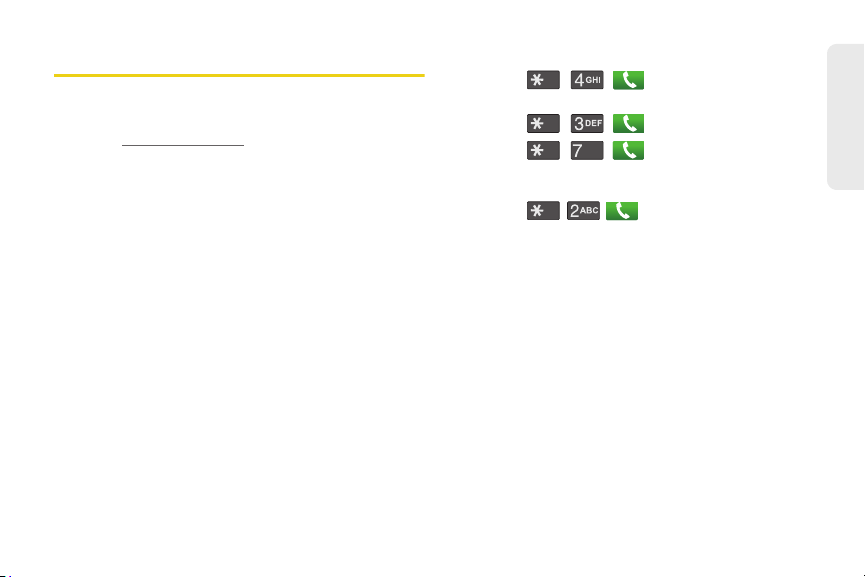
Obtención de ayuda
Administración de tu cuenta
En línea: www.sprint.com
䢇 Accede a la información de tu cuenta.
䢇 Comprueba los minutos usados (según el plan de
servicio Sprint contratado).
䢇 Revisa y paga tu factura.
䢇 Inscríbete en la facturación en línea y el pago
automático de Sprint.
䢇 Compra accesorios.
䢇 Compra los últimos modelos de teléfonos Sprint.
䢇 Revisa los planes y opciones de servicio disponibles
de Sprint.
䢇 Obtén más información acerca de los servicios de
datos y otros productos tales como Sprint Picture Mail,
juegos, timbres, protectores de pantalla y muchas
otras cosas.
Desde el teclado de tu teléfono de Sprint
䢇 Pulsa en para comprobar los
minutos usados y el saldo de la cuenta.
䢇 Pulsa en para realizar un pago.
䢇 Pulsa en para añadir una nueva
PQRS
línea de servicio, actualizar tu teléfono, comprar
accesorios o acceder a otros servicios de la cuenta.
䢇 Pulsa en para acceder a un
resumen de tu plan de servicio Sprint o para recibir
respuestas a otras preguntas.
Desde cualquier otro teléfono
䢇 Servicio de atención al cliente de Sprint:
1-88 8-211-4727.
䢇 Servicio de atención al cliente comercial:
1-800-927-2199.
1A. Configuración del servicio 7
del servicio
Configuración
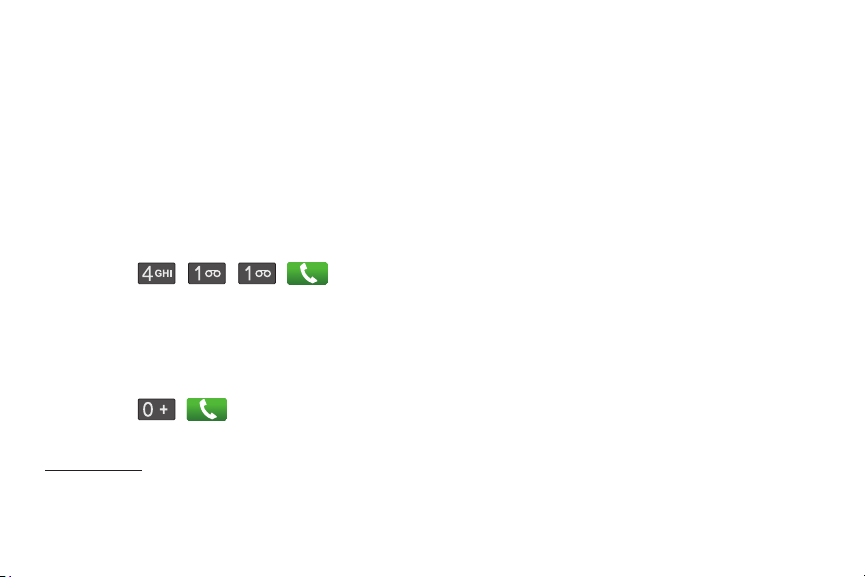
Sprint 411
Sprint 411 te brinda acceso a una gran variedad de
información y servicios, incluyendo números telefónicos
residenciales, comerciales y del gobierno; cartelera y
horas de cine; direcciones para llegar a un lugar en
carro; reservaciones en restaurantes, e información
acerca de eventos locales importantes. Puedes efectuar
hasta tres consultas por llamada, y el operador puede
conectar automáticamente tu llamada sin cargo
adicional.
El uso de Sprint 411 acarrea un cargo por llamada, y se
te facturará el tiempo de aire.
䊳 Pulsa en .
Servicios de operador de Sprint
Los servicios de operador de Sprint te proporcionan
ayuda cuando quieres hacer una llamada por cobrar o
una llamada a cargar a una tarjeta de llamadas
telefónicas locales o a un tercero.
䊳 Pulsa en .
Para obtener más información o ver los últimos
productos y servicios, visita nuestro sitio web en
www.sprint.com.
8 1A. Configuración del servicio
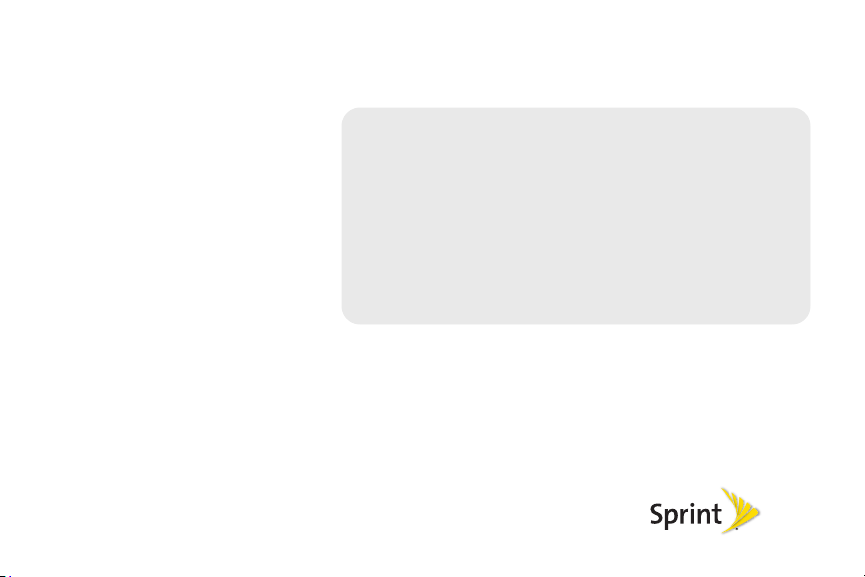
Sección 2
El teléfono
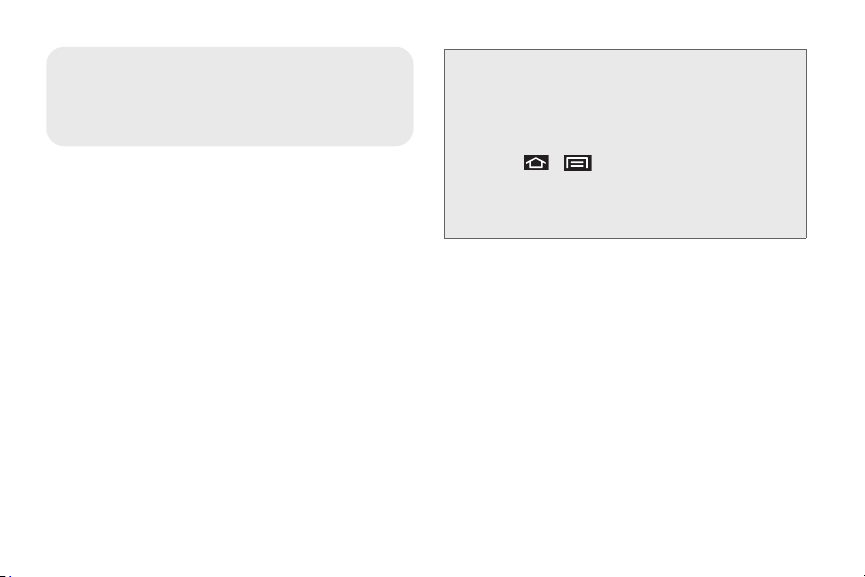
⽧ El dispositivo (página 11)
2A. Información básica del
teléfono
⽧ Visualización de la pantalla (página 15)
⽧ Encendido y apagado del dispositivo (página 18)
⽧ Batería y cargador (página 19)
⽧ Teclas de funciones del dispositivo (página 23)
⽧ Navegación y personalización (página 26)
⽧ Visualización de tu número telefónico (página 41)
⽧ Introducción de texto usando el teclado de Android
(página 41)
⽧ Introducción de texto usando el teclado QWERTY
(página 51)
⽧ Creación de una cuenta de Google (página 55)
10 2A. Información básica del teléfono
Consejo: Actualizaciones del software del dispositivo
podrían ofrecerse actualizaciones del software del
dispositivo de vez en cuando. Sprint cargará
automáticamente las actualizaciones críticas para tu
dispositivo.
• También puedes utilizar el menú para ver si hay
actualizaciones y descargarlas manualmente. Presiona
>
y pulsa en
del teléfono > Sistema de actualizaciones >
Actualización de firmware
para buscar y descargar actualizaciones
Android
disponibles.
Configuración > Acerca
o
Actualización de
:
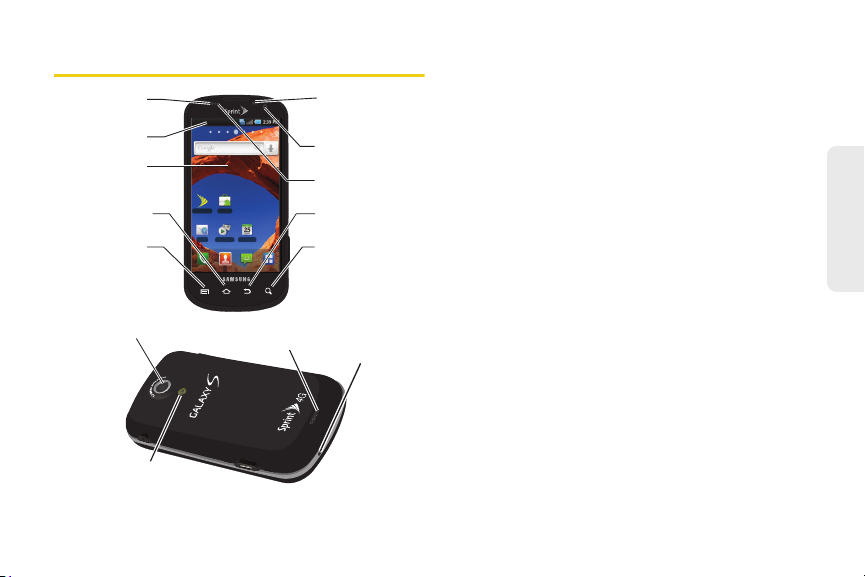
El dispositivo
3. Pantalla
9. Altavoz
externo
5. Tecla de menú
1. Sensor de
proximidad
14. Indicador LED
2. Iconos de la barra
de estado
4. Tecla de inicio
8. Micrófono
13. Lente de la cámara
para autoenfocarse
12. Sensor de luz
10. Tecla de búsqueda
11. Tecla de atrás
7. Flash
6. Lente de
la cámara
Sprint Zon Market
Correo ele Voicemail Calendario
Teléfono Contactos Mensajería Aplicaciones
Modo vertical
Funciones principales
1. Sensor de proximidad
desde la superficie de la pantalla. Esto se usa
típicamente para detectar cuando tu cara está
presionada contra la pantalla, como, por ejemplo,
durante una llamada telefónica.
䡲
Al hablar por teléfono, el sensor detecta actividad de
conversación y bloquea el teclado para evitar que
se presionen teclas accidentalmente.
2. Iconos de la barra de estado
información acerca del estado y las opciones del
dispositivo, como la potencia de la señal, la
tecnología inalámbrica, el estado de roaming, el
ajuste del timbre, la mensajería y la carga de la
batería.
3. Pantalla táctil
para controlar el dispositivo, como el estado de la
llamada, la lista Contactos y la fecha y hora. También
proporciona el acceso presionando un solo botón a
todas las características y aplicaciones.
4. Tecla de pantalla de inicio
de inicio. Presiónala y mantenla presionada para abrir
la ventana de aplicaciones recientemente utilizadas.
: detecta la distancia de objeto
: proporcionan
: muestra toda la información necesaria
: te devuelve a la pantalla
del teléfono
Información básica
2A. Información básica del teléfono 11
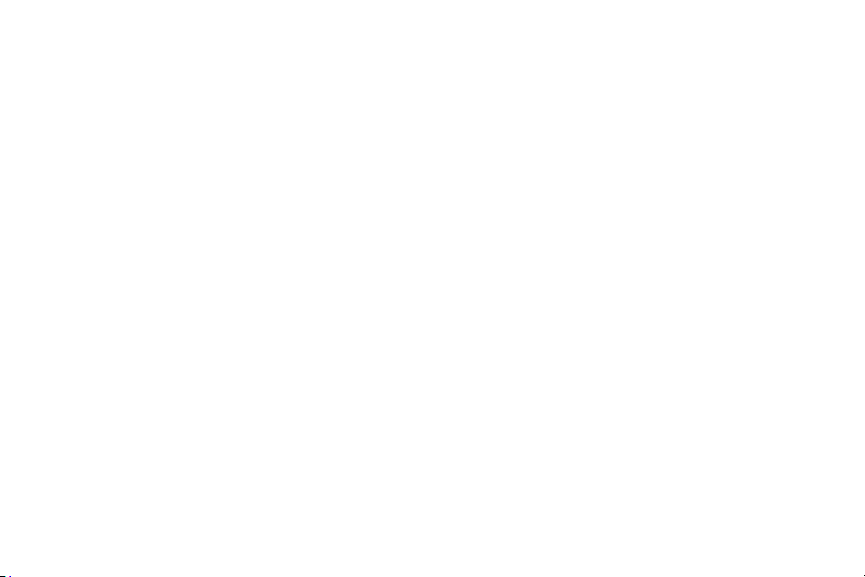
Tecla de menú
5.
funciones principales del dispositivo: Agregar, Papel
tapiz, Buscar, Notificaciones y Configuración. Mientras
estás en un menú, presiona esta tecla para abrir una
lista de acciones disponibles desde la actual pantalla
: te permite acceder al menú de
u opción en pantalla.
䡲
Durante una llamada activa, presiónala para abrir
opciones de llamada adicionales, como Contactos
o Notas.
6. Lente de la cámara
integrada. Esta cámara de 5.0 megapíxeles te permite
tomar fotos y grabar videos.
7. Flash
: forma parte de la cámara integrada y
proporciona una fuente de luz adicional para tomar
fotos en condiciones de baja iluminación.
8. Micrófono
: forma parte de la cámara
: permite que las personas que llaman te
escuchen claramente cuando estás hablando.
9. Altavoz externo
sonidos. Puedes silenciar el timbre al recibir llamadas
presionando el botón de volumen. También te
permite escuchar la voz de la persona que llama
cuando se activa el modo de altavoz.
10. Tecla de búsqueda
rápida, el cual se puede usar para buscar un término
clave en el dispositivo y en línea. Es el campo de
: te permite oír los diferentes timbres y
: abre el Cuadro de búsqueda
búsqueda esencial (página 24).
12 2A. Información básica del teléfono
䡲
Por ejemplo, al introducir la palabra "Pa" aparecerán
entradas coincidentes desde la lista Contactos del
dispositivo, las aplicaciones actuales del dispositivo,
las aplicaciones de Android/Google en línea o
desde cualquier página web en línea encontrada
mediante una búsqueda con Google™.
䡲
Presiona y mantén presionada esta tecla para iniciar
búsqueda por voz
la
búsqueda con Google™ introduciendo verbalmente
una cadena de texto. El dispositivo reconocerá tus
palabras pronunciadas e iniciará una búsqueda
en Internet.
11. Tecla de atrás
cuadro de diálogo o sale de un menú u opción en
pantalla.
12. Sensor de luz
ambiente para ajustar el brillo y contraste de la
pantalla.
䡲
En condiciones con mucha iluminación (en el
exterior), los sensores hacen que el dispositivo
aumente el brillo y contraste para mejorar la
, donde puedes iniciar una
: te regresa al menú anterior, cierra un
: te permite usar el nivel de luz
visualización.
䡲
En condiciones de luz atenuada, el dispositivo
aumenta el brillo de la pantalla para compensar.

13. Lente de la cámara para autoenfocarse
16. Botón
de volumen
18. Conector para
cargador/accesorios
17. Botón
de cámara
15. Audífono
20. Conector para
auriculares
21. Botón de
encender/apagar
19. Ranura para
tarjetas
microSD
con la aplicación Qik, la cual te permite tomar fotos
orientadas hacia la pantalla y mantener una
videoconferencia.
14 . Luz indicadora delantera (LED)
notificación del dispositivo, el estado de carga o
una alerta.
15. Audífono
: te permite escuchar a la persona que
llama y las indicaciones automatizadas.
16. Botón de volumen
timbre en el modo de espera, el volumen de voz
durante una llamada y el volumen de reproducción
de medios.
17. Botón de cámara
videocámara para tomar fotos y grabar videos.
18. Conector para cargador/accesorios
conectar el cargador del teléfono o un cable USB
(incluido).
conector incorrecto podría dañar el dispositivo.
: te permite ajustar el volumen del
: te permite activar la cámara y la
¡PRECAUCIÓN!
19. Ranura para tarjetas microSD
tarjeta microSD para ampliar la memoria del teléfono.
(Una tarjeta SDHC de 16 GB viene preinstalada en el
Epic 4G.)
: para usarse
: muestra una
: te permite
Insertar un accesorio en el
: te permite usar una
del teléfono
Información básica
2A. Información básica del teléfono 13
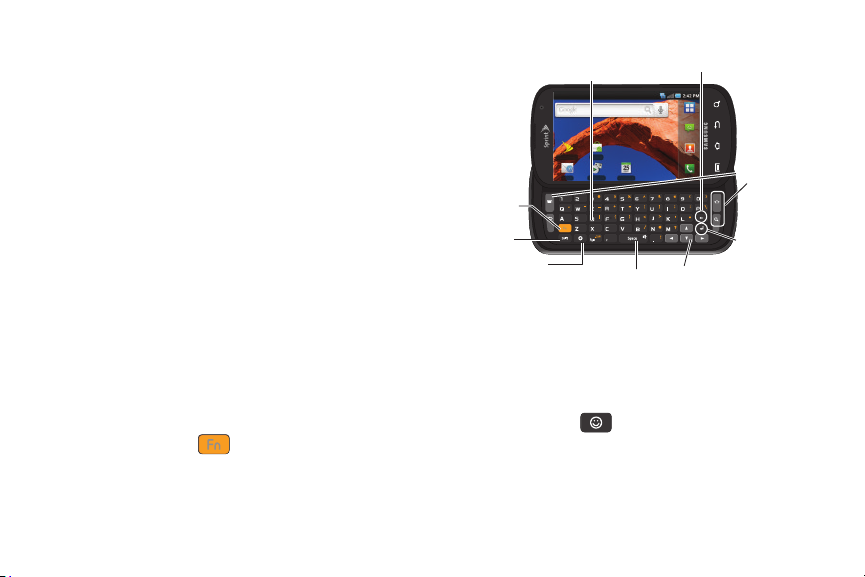
Conector para auriculares
Modo
horizontal
20.
auricular opcional para sostener conversaciones en
forma conveniente con las manos libres.
¡PRECAUCIÓN!
incorrecto podría dañar el dispositivo.
21. Botón de encender/apagar
apagar el dispositivo, o apagar la pantalla táctil.
䡲
Cuando la pantalla está apagada, presiona esta
tecla una vez para regresar al modo de bloqueo de
la pantalla.
䡲
Mientras el dispositivo está desbloqueado y no
tienes una llamada en curso, presiona y mantén
presionada esta tecla para que aparezca el menú
Opciones del teléfono (Perfil silencioso, Modo fuera
de línea, Apagar).
Insertar un accesorio en el conector
: te permite conectar un
: te permite encender o
Características del teléfono en modo horizontal
1. Teclado QWERTY
dispuestos en formato de teclado. Te permite
introducir números, letras y caracteres, así como
navegar dentro de los menús.
2. Te cla Fn
carácter o símbolo alternativo mostrado en cada tecla
del teclado QWERTY.
14 2A. Información básica del teléfono
: brinda caracteres alfanuméricos
(Función): te permite introducir el
1. Teclado
QWERTY
Sprint Zone Market
Correo elect Voicemail Calendario
2. Tecla Fn
3. Tecla Shift
(Mayúsculas)
4. Tecla de
caritas
3. Tecla Shift
caracteres alfanuméricos entre una combinación de
mayúsculas y minúsculas, todo mayúsculas y todo
minúsculas. El uso de mayúsculas o minúsculas
permanece establecido hasta que se vuelva a
presionar la tecla de mayúsculas.
4. Tecla de caritas
5. Tecla Space
(Espacio)
(Mayúsculas): te permite alternar los
( ): te permite acceder a iconos
9. Tecla de eliminar
Aplicaciones
Mensajería
Contactos
Teléfono
6. Teclas de navegación
8. Teclas de
funciones
7. Te cl a
Entrar
gestuales (emoticones).
5. Tecla Space
entre palabras y caracteres.
(Espacio): te permite añadir espacios
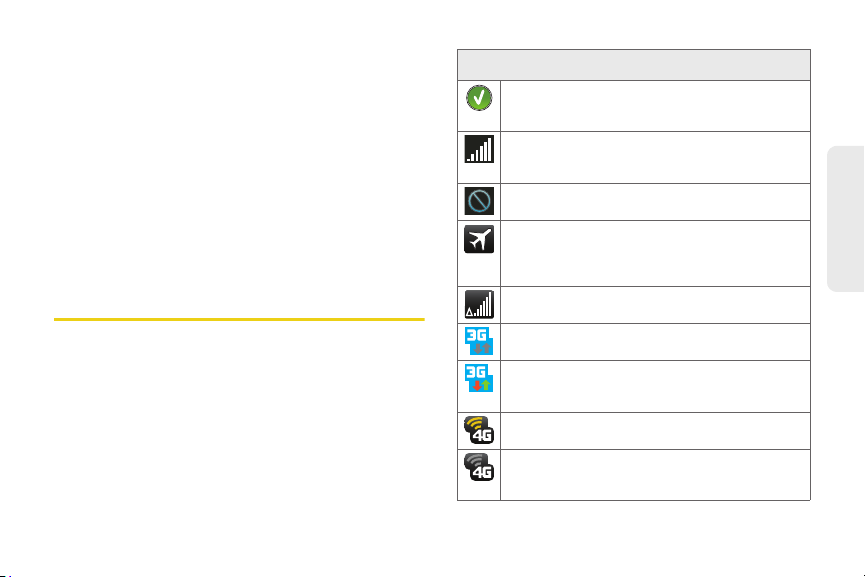
6. Teclas de navegación
opciones del menú dispositivo mientras éste está en
: te permite navegar por las
modo horizontal.
7. Tecla Entrar
adicionales.
8. Teclas de funciones
funciones principales del dispositivo mientras éste
está en modo horizontal (menú y atrás a la izquierda,
inicio y búsqueda a la derecha). Estos botones
funcionan de la misma manera que los que aparecen
debajo de la pantalla.
9. Tecla de eliminar
el modo de introducción de texto.
: te permite introducir líneas de texto
: te permite acceder a las
: elimina caracteres de la pantalla en
Visualización de la pantalla
En la pantalla del dispositivo aparece información acerca
del estado y las opciones del mismo. Esta lista identifica
los símbolos que verás en la pantalla del dispositivo:
Barra de estado: iconos de servicio
Activación no terminada
proceso de activación automático del dispositivo.
Vuelve a intentarlo.
Potencia de la señal
actual de la señal. (Más barras = más potencia de
la señal.)
No hay servicio
una señal.
Modo fuera de línea activado
realizará ni recibirá llamadas, tampoco
proporcionará acceso a datos. Las aplicaciones
locales siguen estando disponibles.
Roaming
: el dispositivo se encuentra en el modo
"roaming" fuera de la red nacional de Sprint.
3G disponible
está activo.
3G en comunicación
Sprint está activo y comunicando. Cuando el
servicio está activo, el icono se mueve.
Servicio 4G disponible
hay cobertura disponible.
Servicio 4G en comunicación
activado y hay cobertura disponible, aunque la
señal es débil.
: el servicio de datos 3G de Sprint
: no pudo realizarse el
: muestra el nivel de potencia
: el dispositivo no puede encontrar
: el dispositivo no
: el servicio de datos 3G de
: Sprint 4G está activado y
: Sprint 4G está
2A. Información básica del teléfono 15
del teléfono
Información básica
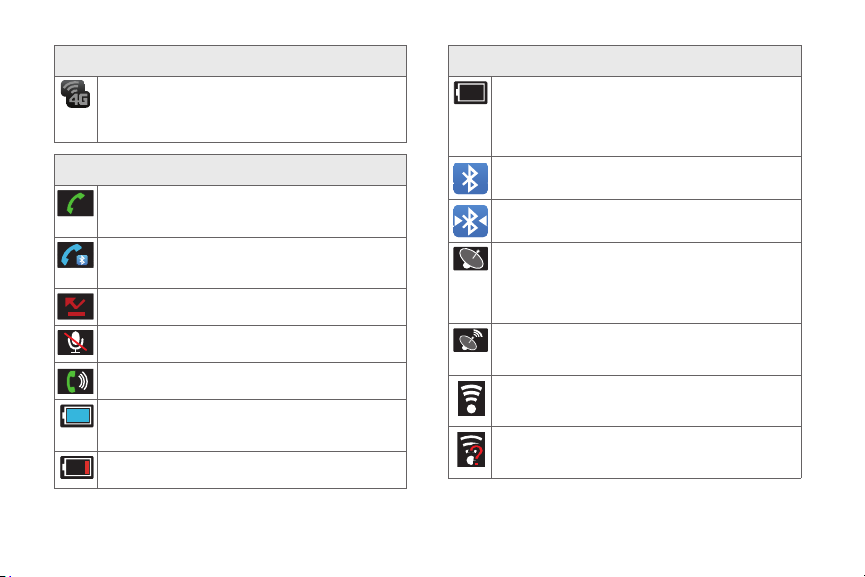
Barra de estado: iconos de servicio
Servicio 4G no disponible
actualmente disponible. Se le desconectará de la
red 4G. (Consulta “Servicios 4G” en la página
179 . )
: no hay cobertura 4G
Barra de estado: iconos de estado
Llamada en curso
curso. El audio se enruta a través del audífono o
altavoz externo.
Llamada Bluetooth en curso
se está enrutando a través de un auricular
Bluetooth.
Llamada perdida
entrante.
Llamada silenciada
del dispositivo.
Altavoz
: indica que la característica de altavoz
está habilitada.
Carga de la batería
actual de la batería. (El icono mostrado indica
carga completa.)
Batería baja
de la batería está muy bajo.
: una llamada de voz está en
: una llamada de voz
: has perdido una llamada
: se ha silenciado el micrófono
: muestra el nivel de carga
: indica que el nivel de carga actual
16 2A. Información básica del teléfono
Barra de estado: iconos de estado
Alimentación del dispositivo crítica
la batería actual sólo le queda el cinco por ciento
de carga y el dispositivo se apagará
inmediatamente. Se representa como un icono
parpadeante.
Bluetooth activo
disponible y habilitada.
Bluetooth conectado
activa y comunicando con un dispositivo externo.
Ubicación GPS activada
ubicación del dispositivo está activada y
disponible para los servicios basados en la
ubicación, como la navegación GPS (consulta
página 211).
GPS en comunicación
ubicación del dispositivo está activada y
comunicando.
Wi-Fi conectado
comunicando con un punto de acceso
inalámbrico (WAP).
Problema de conexión Wi-Fi
pero hay un problema de comunicación con el
punto de acceso inalámbrico (WAP) de destino.
: la tecnología Bluetooth está
: la tecnología Bluetooth está
: la característica de
: la característica de
: Wi-Fi está conectado, activo y
: indica que a
: Wi-Fi está activo,
